В операционной системе Fedora роль пользователя с правами sudo очень важна, так как позволяет обладателю этой роли выполнять привилегированные действия, такие как установка программ, изменение файловой системы и т. д. Но прежде чем дать кому-либо права sudo, необходимо правильно настроить систему.
Создание пользователя с правом sudo в Fedora - простая задача, но требующая аккуратности и следования к определенным шагам. Первым делом необходимо зайти в систему под учетной записью пользователя root или пользователем, который обладает правами sudo. Затем открываем терминал и выполняем следующую команду:
useradd -m -G wheel username
Здесь "username" - это имя пользователя, которое вы хотите создать. Опция "-m" указывает на необходимость создания домашнего каталога для нового пользователя, а "-G wheel" добавляет пользователя в группу "wheel", которая предоставляет права sudo. Не забудьте заменить "username" на имя пользователя, которое вам нужно.
После выполнения этой команды, пользователь с именем "username" будет создан и будет иметь права sudo. Теперь вы можете задать пароль для этого пользователя, чтобы иметь возможность входить под его учетной записью. Для этого в терминале выполните команду:
passwd username
Здесь "username" - это имя пользователя, для которого вы хотите установить пароль. Просто следуйте инструкциям, которые появятся на экране, чтобы установить пароль для этого пользователя.
Теперь, когда вы создали пользователя с правами sudo, вы можете использовать его для выполнения привилегированных задач в Fedora. Помните, что права sudo дают пользователям доступ к системным ресурсам и могут представлять угрозу без должной осторожности, поэтому будьте внимательны и осторожны при использовании этих прав.
Установка операционной системы Fedora

Установка операционной системы Fedora весьма простая процедура, которая позволяет получить доступ к множеству функций и возможностей.
Перед началом установки Fedora рекомендуется создать резервную копию всех важных данных, находящихся на компьютере, чтобы в случае непредвиденных ситуаций не потерять их.
Для установки Fedora необходимо скачать образ операционной системы с официального сайта. Образ можно записать на DVD или создать загрузочную USB-флешку.
После получения загрузочного носителя необходимо вставить его в компьютер и перезагрузить систему. При загрузке можно выбрать загрузку с DVD или USB-флешки, в зависимости от выбранного носителя.
После загрузки система предложит выбрать язык установки. Выберите русский язык для удобства последующей установки.
Далее следует выбрать режим установки - графический или текстовый. Рекомендуется выбрать графический режим, так как он более удобен для большинства пользователей.
Затем система запросит выбрать разметку диска. Если у вас уже есть разделы на диске, которые нужно сохранить, выберите раздел вручную и продолжите установку. Если вы хотите установить Fedora на весь диск, выберите опцию "Снять все разметку".
Далее следует указать информацию о местоположении и часовом поясе, а также создать учетную запись пользователя и пароль.
После заполнения всех необходимых данных можно начать установку. После завершения установки система перезагрузится, и вы сможете начать использовать свежую операционную систему Fedora.
Создание пользователя с правами sudo
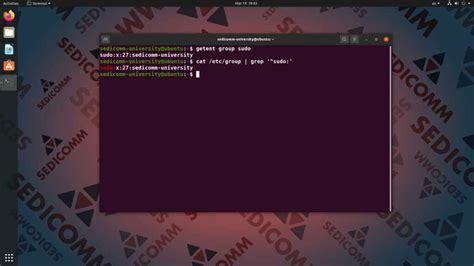
В операционной системе Fedora для создания пользователя с правами sudo следуйте следующим шагам:
- Откройте терминал.
- Введите команду sudo adduser имя_пользователя, где "имя_пользователя" - это имя нового пользователя.
- Нажмите клавишу "Enter".
- Введите пароль для нового пользователя.
- Подтвердите пароль.
- Ответьте на вопросы о пользователе (если необходимо).
- Введите команду sudo usermod -aG wheel имя_пользователя, чтобы добавить нового пользователя в группу "wheel".
- Нажмите клавишу "Enter".
- Введите ваш пароль администратора системы (root).
- Нажмите клавишу "Enter".
Поздравляю! Теперь у вас есть новый пользователь с правами sudo на вашей системе Fedora.
Открытие терминала

Для добавления пользователя с правами sudo в Fedora необходимо открыть терминал. Терминал представляет собой программу, которая позволяет взаимодействовать с операционной системой через командную строку. Открыть терминал можно несколькими способами:
| Способ | Описание |
|---|---|
| 1 | Использовать сочетание клавиш Ctrl + Alt + T. |
| 2 | Открыть "Меню приложений" и ввести в поиск термин "терминал". |
| 3 | Щелкнуть правой кнопкой мыши на рабочем столе или в проводнике, выбрать пункт "Открыть терминал". |
После открытия терминала можно приступить к добавлению пользователя с правами sudo в Fedora.
Вход в систему под созданным пользователем
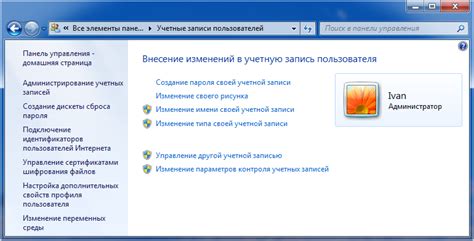
После успешного создания пользователя с правами sudo в Fedora, вы можете войти в систему под этим пользователем. Для этого выполните следующие шаги:
- Откройте окно терминала.
- Введите команду
su - [имя_пользователя], заменив [имя_пользователя] на имя созданного вами пользователя. Например, если имя пользователя - jdoe, команда будет выглядеть так:su - jdoe. - После ввода команды, вам будет предложено ввести пароль пользователя. Введите пароль и нажмите Enter.
- При успешном вводе пароля вы будете войти в систему под созданным пользователем.
Теперь вы можете выполнять команды от имени созданного пользователя с правами sudo и осуществлять необходимые действия на своей Fedora системе.
Установка пакета sudo
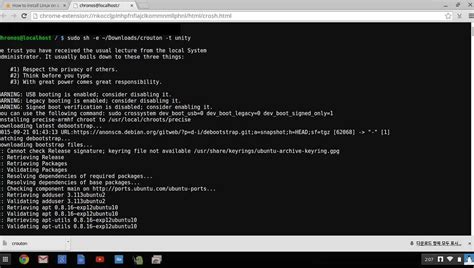
Для добавления пользователя с правами sudo в Fedora необходимо установить пакет sudo.
Для установки пакета sudo выполните следующие шаги:
- Откройте терминал.
- Введите команду
sudo dnf install sudoи нажмите Enter. - Введите пароль вашего текущего пользователя и нажмите Enter.
- Подтвердите установку пакета, нажав клавишу Y и затем Enter.
После завершения установки пакета sudo пользователю будет предоставлено право выполнять команды с привилегиями суперпользователя.
Настройка пользователя с правами sudo
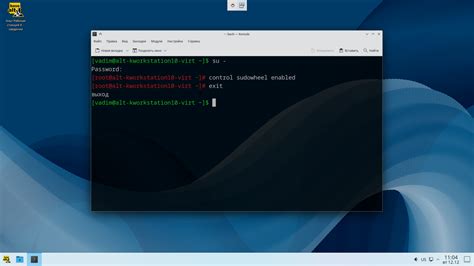
Для добавления пользователя с правами sudo в Fedora, необходимо выполнить следующие шаги:
- Откройте терминал и войдите в систему от имени пользователя root.
- Введите следующую команду:
useradd -m -G wheel [имя_пользователя] - Задайте пароль для нового пользователя:
passwd [имя_пользователя] - Отредактируйте файл sudoers, выполнив команду:
visudo - В открывшемся редакторе найдите строку, содержащую:
# %wheel ALL=(ALL) ALL - Раскомментируйте эту строку, удалив символ "#" в начале строки.
- Сохраните изменения и закройте редактор.
Пользователь с правами sudo теперь создан и может использовать команды с повышенными привилегиями.